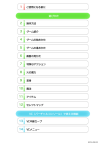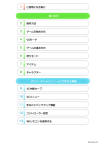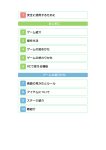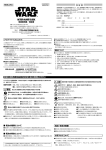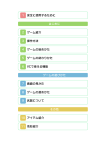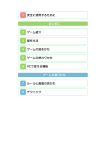Download 取扱説明書(PDF)はこちら
Transcript
1 ご使用になる前に 遊びかた 2 操作方法 3 ゲームの始めかた 4 ゲームの進めかた 5 怒りモード 6 アイテム VC(バーチャルコンソール)で使える機能 7 VC中断セーブ 8 VCメニュー 9 まるごとバックアップ機能 10 コントローラー設定 11 Wiiリモコンを使用する この製品について 12 権利表記など WUP-N-JDBJ-00 困ったときは 13 お問い合わせ先 1 ご使用になる前に この電子説明書をよくお読みいただき、正しくお使いく ださい。 安全に使用するために Wii Uメニューの ( 安全に使用するために )は、ご使 用になる前に必ずお読みください。ここには、お客様の 健康と安全のための大切な内容が書かれています。 ご使用になる方が小さなお子様の場合は、保護者の方が よく読んでご説明ください。 2 操作方法 使用できるコントローラー 本体に登録した、次のいずれかのコントローラーを使用 します。 Wii U GamePad Wii U PRO コントローラー Wiiリモコン Wiiリモコン + クラシック コントローラPRO ※ WiiリモコンまたはWiiリモコンプラスで遊ぶ場合は、「Wii リモコンを使用する」のページをご覧ください。 ※「2 PLAYERS」や「VS」、または途中参加で2人プレイを行 う場合は、コントローラーが2つ必要です。 ※ Wii U GamePadは、1台しか登録できません。 ※ Wiiリモコンの代わりに、Wiiリモコンプラスも使用できます。 ※ クラシックコントローラPROの代わりに、クラシックコント ローラも使用できます。 コントローラーの登録方法 H O M E ボ タンメ ニュ ーで 「コントローラーの設定」を 選ぶと、右の画面が表⺬され ます。「登録」を選んだあ と、画面の案内に従って操作してください。 基本の操作 移動 特殊攻撃 ジャンプ 通常攻撃/ アイテム取得/取得アイテム使用 ダッシュ ゲームスタート/タイム / HOMEボタンメニュー キャラクターの操作 通常攻撃 を押すと通常攻撃を繰り出します。を連 打すれば攻撃が連続して変化します。 ジャンプ技 を押してジャンプ中にを押すとジャンプ 技が使用できます。 ジャンプ特殊技 左または右で移動しながらジャンプし、 ジャンプ中にを押すとジャンプ特殊技が使 用できます。 組み技 組んだ状態でを押すことで、ひざ蹴りや投 げ技を使用できます。相手を後方からつかん で羽交い締めにしたり、の方向によって技 が変化します。 特殊攻撃 を押すと、まわりの敵を一⻫に蹴ちらすこ とができる特殊攻撃ができます。使用回数に 制限があり、1回使用するごとに倒した敵5 人分の成績が減ってしまいます。 ダッシュ技 またはをと同時に押すことでプレイヤ ーが速く移動できるようになります。ダッ シュ中にを押すことによってキャラクター ごとの技を使うことができます。 3 ゲームの始めかた タイトル画面でを押してゲームを 開始します。 ● モード選択 プレイしたいモードをで選択 し、を押して決定してくださ い。 1 PLAYER 1人プレイでゲームをスタートします。 2人協力プレイでゲームをスタートし ます。2 PLAYERSで始めた場合、2 2 PLAYERS 人のプレイヤーが同時にゲームを遊ぶ ことができます。2人が同じキャラク ターでプレイすることもでき、ゲーム 画面では服装の色が変わります。 2人プレイ専用の対戦ゲームです。普 通のプレイ画面と同じように2人で好 VS きなキャラクターを選び、ゲームをス タートします。VSモードは3本勝負で す。 先に2本先取した方が勝者となります。 OPTION ゲーム内の様々な設定を変更できる OPTION MODE画面に移動します。 ● キャラクター選択 1 PLAYER、2 PLAYERS、VS のいずれかのモードを選択する と使用するキャラクターを選択 する画面になります。「RICK (リック)」と「DOUGLAS(ダグラス)」から使い たいキャラクターをで選択し、のいずれ かのボタンで決定します。 ● OPTIONについて モード選択画面でOPTION を選択し、のい ずれかのボタンを押すと、 OPTION MODE画面になり ます。 OPTION MODE画面ではゲーム内の様々な設定 を変更できます。設定を終了したいときはを押 すとモード選択画面へ戻ります。 LEVEL STOCK CONTINUE ゲームの難易度を3段階から選 ぶことができます。 プレイヤーのストック数を変更 します。 コンティニュー回数を変更しま す。 プレイヤー同士の当たり判定を 2PLAY HIT 変更します。ONにすればパート ナーを敵と同様に攻撃すること ができます。 怒りモードの使用を選択できま ANGRY す。 MODE OFFにするとプレイ中に怒りモ ードにならなくなります。 SOUND サウンド出力をステレオかモノ MODE ラルに設定できます。 ゲーム中のS.E.を聴くことがで S.E. きます。 SAMPLER 左右で選択し、/を押す と音が鳴ります。 ゲーム中の音楽を聴くことがで MUSIC SAMPLER きます。 左右で選択し、/を1回 押すと音が鳴り、もう1回押す と止まります。 プレイヤー1、2が操作する操作 ボタンの設定を左右で変更で きます。 PLAYER JUMP(ジャンプ)、NORMAL 1、2 AT TA C K ( 通 常 攻 撃 ) 、 SPECIAL ATTACK(特殊攻撃) をそれぞれのボタンに割り当て ることができます。 4 ゲームの進めかた リックかダグラスを操作して謎の組 織ジョウカルにさらわれたマリアを 救うため戦いましょう。6つのステ ージをクリアするとゲームクリアで す。 ● 画面の見かたとルール 敵の攻撃を受けると体力メーターが減り、すべて無く なるとプレイヤーのストック数が1減ります。ストッ ク数が0のときに体力が無くなると、ゲームオーバー となります。 ゲームオーバーになっても、残りコンティニュー回数 が0でない場合は、でその場からコンティニューで きます。 1 2 3 4 5 6 7 1 倒した敵の人数 2 プレイヤーのストック数 3 体力メーター/怒りタイマー 主人公の体力を表します。怒りモードのときはタイマ ー表⺬に変わり、タイマーが動いている間だけ怒りモ ードが続きます。 4 2P側表⺬ 「PUSH START」が表⺬されているときに、で途中 参加できます。 5 敵キャラクターの体力メーター 6 プレイヤーの顔 7 残りコンティニュー回数 5 怒りモード プレイヤーが一定量のダメージを受 けると、怒りモードに入ります。 このとき体力メーターがタイマーに 変わり、タイマーが点滅している間 は全身が発光して、無敵状態となります。 怒りモード中は攻撃力が倍化し、組み技やダッシュ技が 破壊力絶大の怒りの大技になります。 6 アイテム ナイフ 敵が落としていったり、隠したりしたも の。つかんだ状態でを押すと前方に投 げつけ攻撃ができます。 スパナ 持ったまま振り回せます。 バット 持ったまま振り回せます。 ダイナマイト 敵に投げつけると、爆発して周りの敵を 吹き飛ばすことができます。 手榴弾 敵に投げつけると、爆発して周りの敵を 吹き飛ばすことができます。 岩 つかんだ状態でを押すと前方に投げつ け攻撃ができます。 レンガ つかんだ状態でを押すと前方に投げつ け攻撃ができます。 鳥の丸焼き 体力メーターが全回復します。 すし 体力メーターの半分が回復します。 ホットドッグ 体力メーターの1/4が回復します。 ソフトドリンク 体力メーターの1/8が回復します。 7 VC中断セーブ プレイ中にを押すと、HOMEボタンメニューが表⺬さ れます。その際、ゲームは中断され、ゲームの進行状況 が自動的に保存されます。 本体の電源をOFFにしたり、他のソフトを起動しても、 次回ゲームを起動すると、中断されたところから再開で きます。 ※ 再開すると、保存されていたゲームの進行状況は消え ます。 8 VCメニュー プレイ中にWii U GamePadの画面をタッチすると表⺬さ れるメニューです。VCメニューが表⺬されている間は、 ゲームが一時中断されます。 3 5 1 2 6 4 1 まるごと保存 ゲームの進行状況をバックアップ(コピーして保存し ておくこと)します。 2 まるごと復元 まるごと保存でバックアップしたデータをよみこみま す。 ※ データがある場合のみ表⺬されます。 3 リセット タイトル画面に戻ります。 4 コントローラー設定 コントローラーの設定やボタンの割り当ての確認、変 更などができます。詳しくは「コントローラー設定」 のページをご覧ください。 5 プレイヤー番号 Wii U GamePadのプレイヤー番号の変更ができます。 設定したいプレイヤー番号のイ ンジケーターを選びます。 ※ プレイヤー番号の変更はWii U GamePadだけの機 能です。 6 とじる VCメニューを閉じます。 Wii U GamePadの画面表⺬を消すには を押しこみながらVCメニューを閉じると、ゲーム をプレイしながら、Wii U GamePadの画面表⺬を消 すことができます。再度、表⺬したい場合は、Wii U GamePadの画面をタッチしてください。 9 まるごとバックアップ機能 プレイ中に、バックアップしたいところでVCメニューを 開き、「まるごと保存」を選びます。バックアップした データを「まるごと復元」でよみこむと、何度でも同じ ところからゲームを再開することができます。 まるごとバックアップ機能は、コピーする際のゲームの 進行状況とゲーム内のすべてのセーブデータを同時に バックアップします。バックアップしたデータは上書き されるまで消えません。 ※ まるごとバックアップ機能でコピーできるデータは1 つです。すでにデータがある場合は、上書きされます のでご注意ください。 ゲーム内でセーブデータが作成できる場合の ご注意 バックアップしたデータをよみこむと、ゲーム内でセー ブデータを作成していた場合、そのセーブデータが上書 きされる場合があります。 (例) ❶ 10月24日に、まるごとバックアップ機能を使って、 ゲーム状況とゲーム内のセーブデータをバックアップ ()します。 10/24 ゲーム内容 ゲーム状況 セーブデータ 10月24日 ゲーム状況 セーブデータ まるごとバックアップ データ ❷ 10月28日に、ゲームを進めた内容(+α)をゲーム内 のセーブデータに保存します。 10/28 ゲーム内容 セーブデータ +α ❸ この状態で、10月24日にバックアップしたデータを よみこむ() 10/28 ゲーム内容 10月24日 ゲーム状況 セーブデータ +α セーブデータ まるごとバックアップ データ ❹ バックアップしたデータがゲーム内のセーブデータを 上書きして、ゲームを進めた内容(+α)が失われ、 10月24日のゲームの内容に戻ります。 10/28 ゲーム内容 ゲーム状況 セーブデータ 10 コントローラー設定 コントローラー選択 接続しているコントローラーが表⺬ されます。 ボタンの割り当て ● ボタンの割り当てを確認する 画面の左側に並んでいるボタン を選ぶと、ボタンの割り当てを 確認できます。 ● ボタンの割り当てを変更する 画面の左側に並んでいるボタン を選び、「割り当ての変更」を 選ぶと、当時のコントローラー のボタンが右側に表⺬されます。 割り当てたいボタンを選んで変更します。「決定」を 選ぶと、変更したボタンが保存されます。 ※ ボタンの割り当ての設定は、ゲームごとに保存されます。 ※ 画面はファミコンソフトの場合です。 11 Wiiリモコンを使用する Wiiリモコンのを押しながらゲームを起動すると、Wiiリ モコンでも操作ができるようになります。 ※ ゲームが起動するまでを押し続けてください。 ※ Wiiリモコンを接続しておく必要があります。 ※ 一部のゲームでは、ボタン数が足りないため、ゲーム の進行に影響がでる場合があります。 12 権利表記など 重要 本品は著作権により保護されています。ソフトウェアや説明 書の無断複製や無断配布は法律で厳重に禁じられています。 違反は罰せられますのでご注意ください。なお、この警告は 著作権法上認められている私的使用を目的とする行為を制限 するものではありません。 本品は日本仕様のWii U本体でのみ使用可能です。法律で認 められている場合を除き、商業的使用は禁止されています。 本ソフトは、原作のゲーム内容を通信機能・拡張機能を除 いてWii U上で再現したものです。原作とは、動作や表現等 が異なる場合があります。 ©2014 HAMSTER Co./©CLARICE GAMES スーパーファミコン・Wii Uのロゴ・Wii Uは任天堂の商標です。 13 お問い合わせ先 本ソフトに関するお問い合わせ先 株式会社ハムスター ・・・・・・・・・・・・・・・・・・・・・・・・・・・・・・・・・・・・・・・・・・・・・・・・・・・・・・ Wii Uのサービス全般、および各ソフトに関する お問い合わせ先につきましては、ニンテンドーe ショップの「マイメニュー」で「ヘルプ」を選び、 「お問い合わせについて」をご覧ください。 ※ 攻略情報についてはお答えをしておりません。